IIS サーバーでダイジェスト認証を構成する方法を学習しますか? このチュートリアルでは、IIS サーバーでダイジェスト認証を構成します。
• Windows 2012 R2
• Windows 2016
• Windows 2019
機器リスト
次のセクションでは、このチュートリアルの作成に使用される機器の一覧を示します。
アマゾンアソシエイトとして、私は適格な購入から稼ぎます。
ウィンドウズチュートリアル:
このページでは、Windows チュートリアルの一覧にすばやくアクセスできます。
チュートリアル IIS - ダイジェスト認証
サーバー マネージャーで、ダイジェスト認証という名前の IIS セキュリティ機能を有効にします。
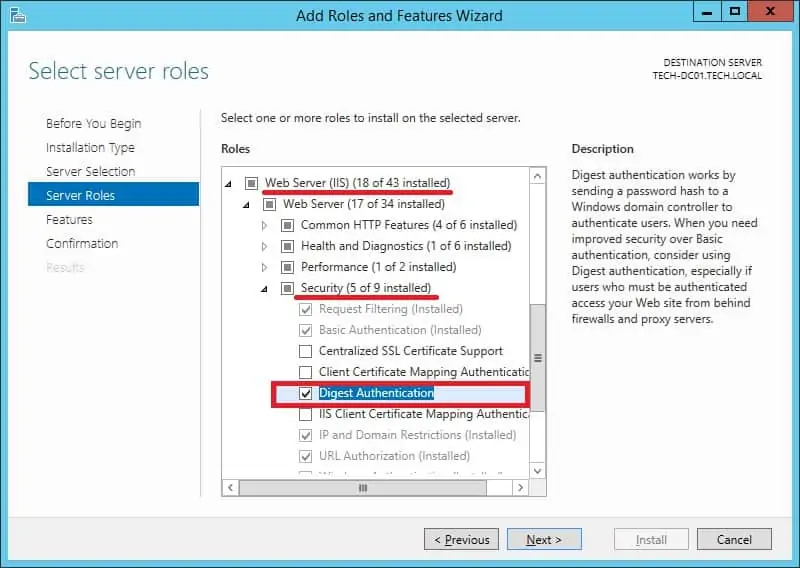
アプリケーションを起動します: IIS マネージャー。

IIS マネージャー アプリケーションで、Web サイトにアクセスし、保護するディレクトリを選択します。
画面の右側で、「認証」という名前のオプションにアクセスします。

選択したディレクトリで匿名認証を無効にします。

選択したディレクトリでダイジェスト認証を有効にします。
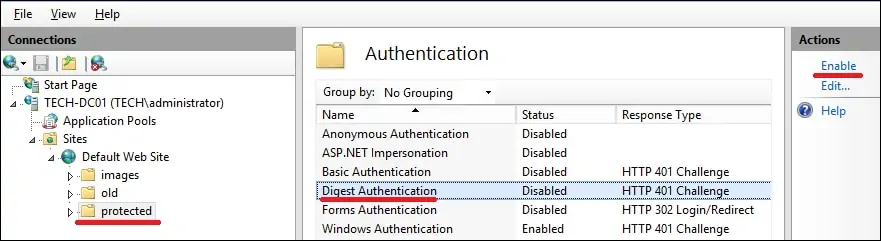
必要に応じて、コマンド ラインを使用してダイジェスト認証を有効にします。
この例では、ダイジェスト認証の種類を使用するように IIS サーバーを構成しました。
この例では、ディレクトリにアクセスするための認証を要求するように IIS サーバーを構成しました。
管理者として、アクティブ ディレクトリにユーザー アカウントを作成します。
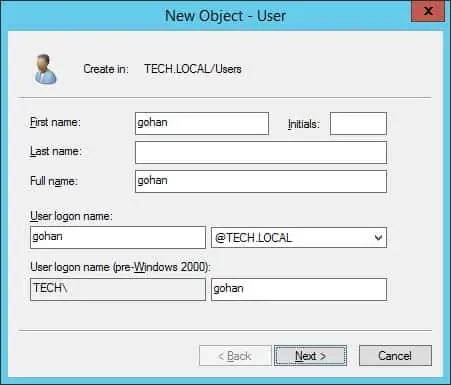
アカウントのプロパティで、暗号化を元に戻せる状態でパスワードを保存するオプションを選択します。
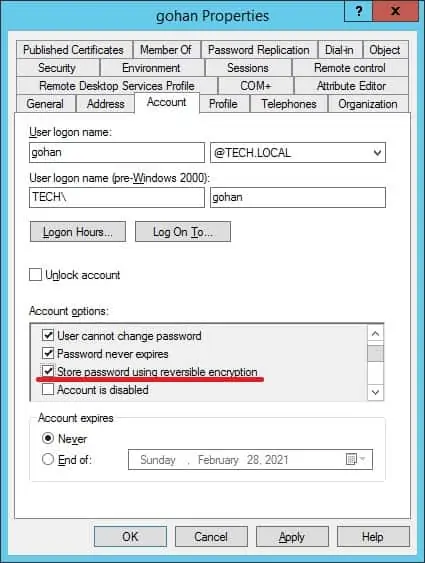
ユーザー パスワードをリセットします。
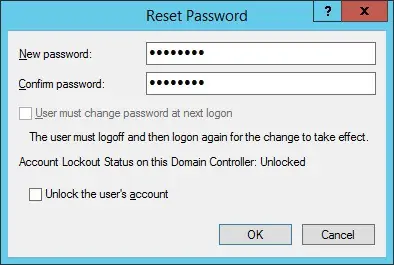
この例では、GOHAN という名前のユーザー アカウントを作成しました。
インストールをテストするには 、INTERNET EXPLORER ブラウザを開き、保護されたディレクトリにアクセスします。
この例では、ブラウザに次の URL が入力されています。
• http://www.gameking.tips/protected
IIS サーバーでは、ユーザー認証を実行する必要があります。
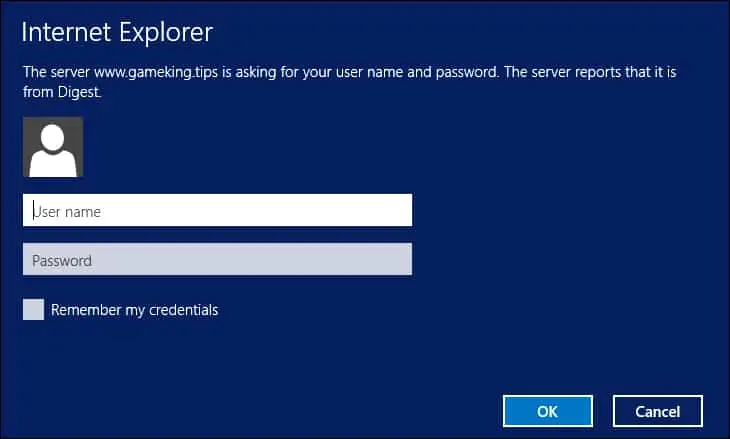
他のブラウザーでは、ダイジェスト認証に関連する既知の問題があります。
他のブラウザでは、ユーザー認証を求め続ける場合があります。
おめでとう! IIS サーバーでダイジェスト認証を構成しました。
